رمز عبور خود را از طریق ایمیل باز کنید
1. هنگامی که از شما خواسته شد رمز عبور خود را تایپ کنید، روی Restore Password کلیک کنید.
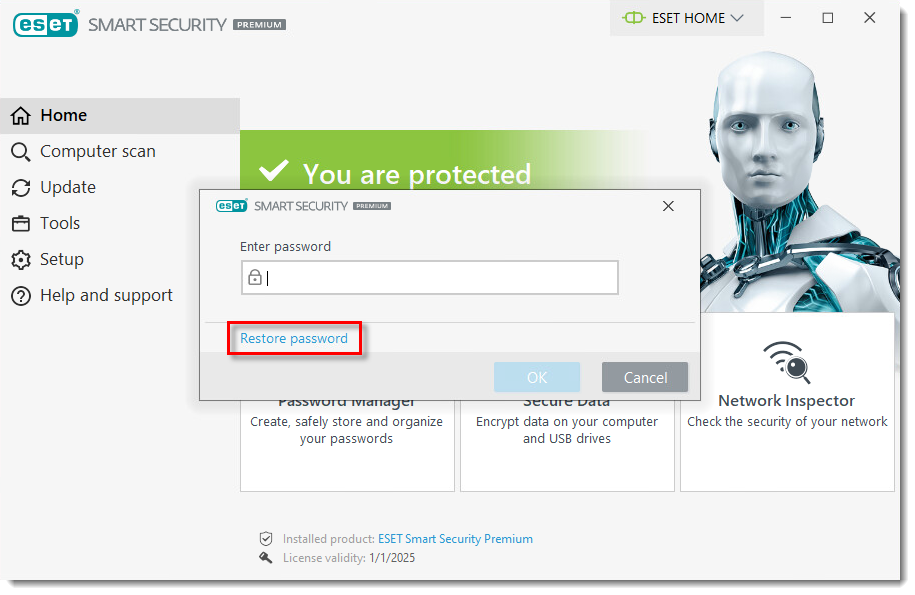
2. آدرس ایمیلی که برای ثبت مجوز استفاده کردید را در قسمت خالی تایپ کنید و روی ارسال کد (Send Code) کلیک کنید. اگر آدرس ایمیل خود را نمی دانید، روی Contact Technical Support کلیک کنید تا فرم درخواست پشتیبانی به پشتیبانی فنی ارسال شود.
3. ESET به طور خودکار یک کد تأیید را برای شما ایمیل می کند که فقط هفت روز معتبر است. کد تایید را کپی کنید.
4. روی نماد کپی/پیست کردن کلیک کنید تا کد تأیید در فیلد خالی جایگذاری شود. اگر در حال حاضر نمی خواهید رمز عبور جدیدی تنظیم کنید، قسمت های رمز عبور را خالی بگذارید و روی تأیید کلیک کنید. برای تنظیم رمز عبور جدید، رمز عبور امنیتی جدید خود را در فیلدهای New password و Confirm new password تایپ کنید و روی تأیید کلیک کنید.
5. روی OK کلیک کنید. رمز عبور جدید شما با موفقیت تنظیم شد.
رمز عبور خود را از طریق ESET HOME باز کنید
1. هنگامی که از شما خواسته شد رمز عبور خود را تایپ کنید، روی Restore Password کلیک کنید.
2. روی بازیابی رمز عبور از طریق حساب ESET HOME خود کلیک کنید. اگر این گزینه را نمی بینید، مجوز شما به ESET HOME متصل نیست.
3. ESET به طور خودکار یک کد تأیید را برای شما ایمیل می کند که فقط هفت روز معتبر است. کد تایید را کپی کنید.
4. روی نماد کپی/پیست کردن کلیک کنید تا کد تأیید در فیلد خالی جایگذاری شود. اگر در حال حاضر نمی خواهید رمز عبور جدیدی تنظیم کنید، قسمت های رمز عبور را خالی بگذارید و روی تأیید کلیک کنید. برای تنظیم رمز عبور جدید، رمز عبور امنیتی جدید خود را در فیلدهای New password و Confirm new password تایپ کنید و روی تأیید کلیک کنید.
5. روی OK کلیک کنید. رمز عبور جدید شما با موفقیت تنظیم شد.
یک کد برای پشتیبانی فنی ایجاد کنید
1. هنگامی که از شما خواسته شد رمز عبور خود را تایپ کنید، روی I have a verification code کلیک کنید.
محصولات خانگی ESET Windows
2. بر روی Generate code for Technical Support کلیک کنید.
3. برای کپی کردن کد روی دکمه کپی/پیست کلیک کنید.
محصولات خانگی ESET Windows
4. با استفاده از روش پشتیبانی که برای تماس استفاده کردید، این کد را به پشتیبانی فنی ESET ارسال کنید. اگر هنوز با پشتیبانی فنی ESET تماس نگرفتهاید، یک درخواست پشتیبانی ارسال کنید و کدی را که در مرحله 3 ایجاد کردهاید وارد کنید.
5. ESET به طور خودکار یک کد تأیید برای شما ارسال می کند. کد تأیید را کپی کنید و روی I have a verification code در محصول ESET خود کلیک کنید.
محصولات خانگی ESET Windows
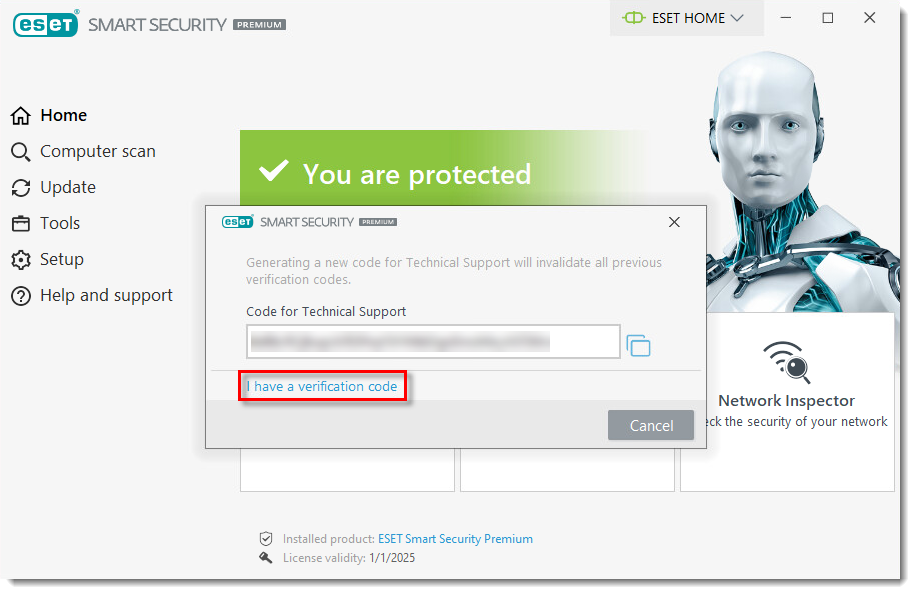
6. روی نماد کپی/پیست کردن کلیک کنید تا کد تأیید در فیلد خالی جایگذاری شود. اگر در حال حاضر نمی خواهید رمز عبور جدیدی تنظیم کنید، قسمت های رمز عبور را خالی بگذارید و روی تأیید کلیک کنید. برای تنظیم رمز عبور جدید، رمز عبور امنیتی جدید خود را در فیلدهای New password و Confirm new password تایپ کنید و روی تأیید کلیک کنید.
محصولات خانگی ESET Windows
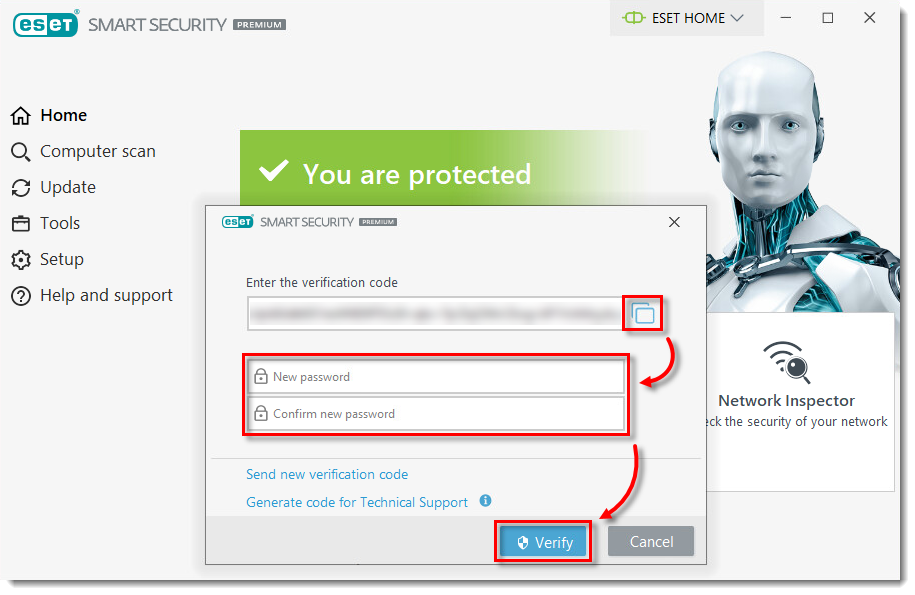
محصولات خانگی ESET Windows
7. روی OK کلیک کنید. رمز عبور جدید شما با موفقیت تنظیم شد.
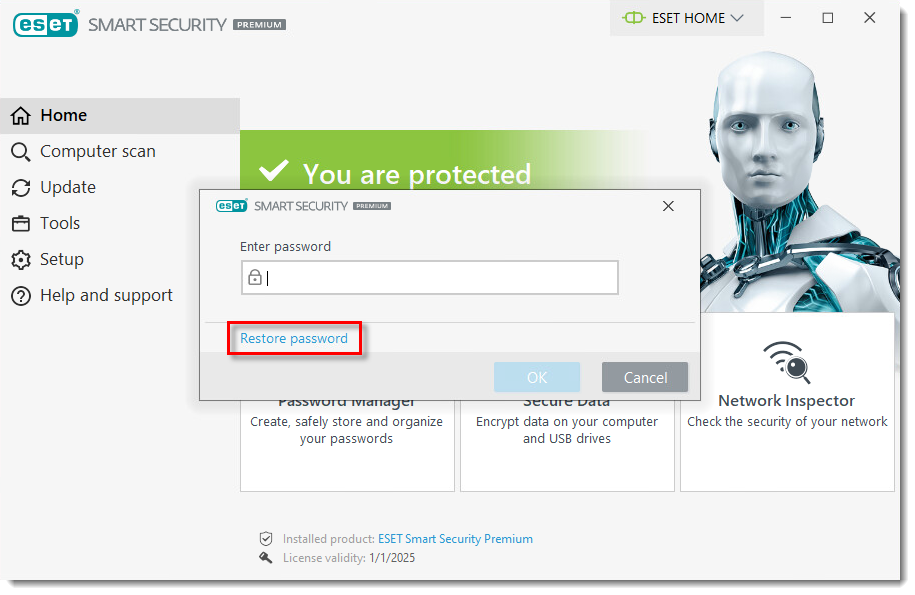
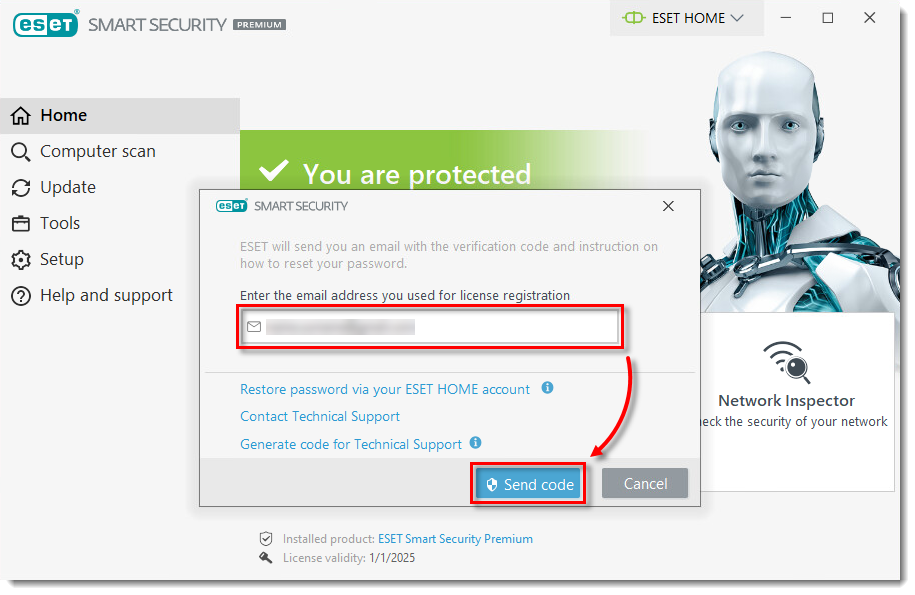
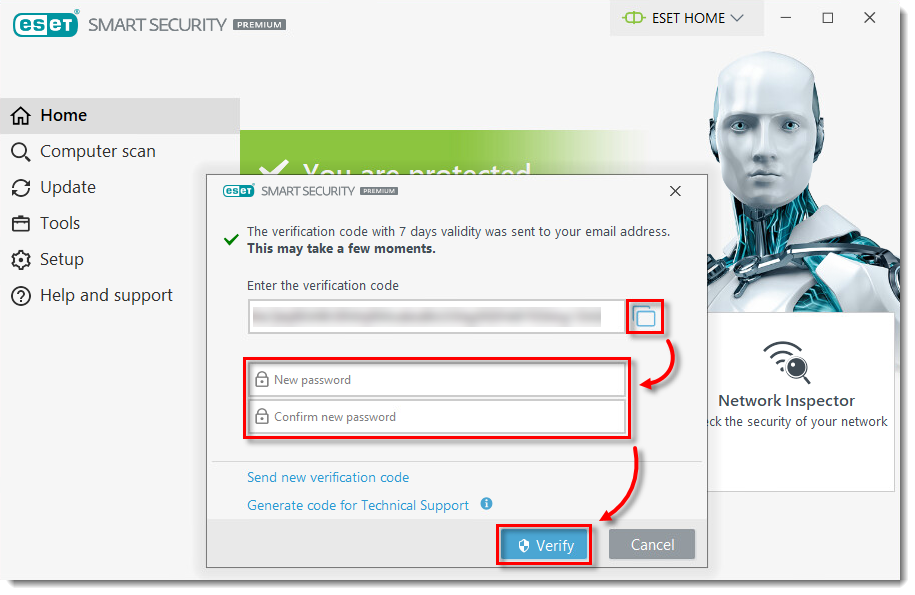
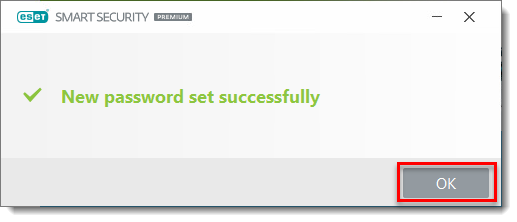
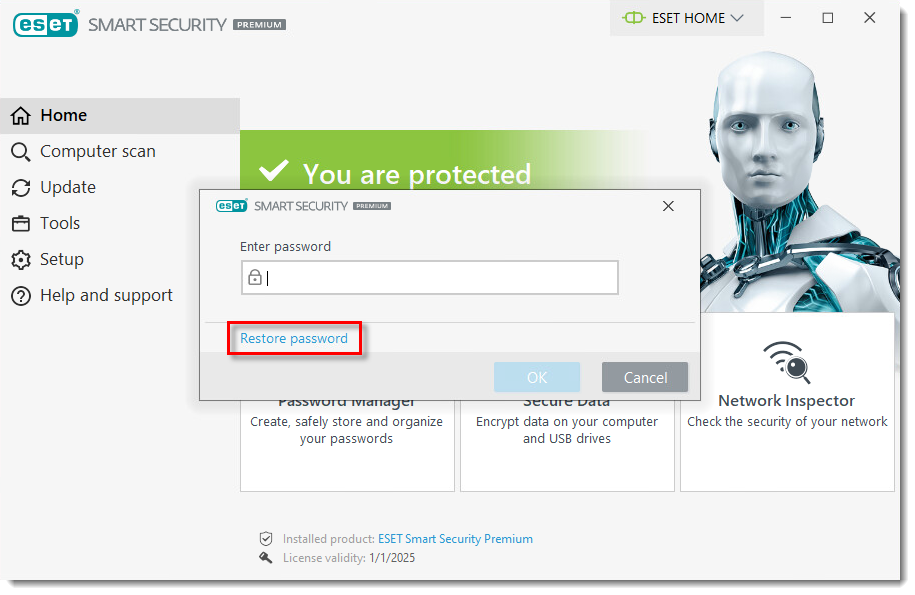
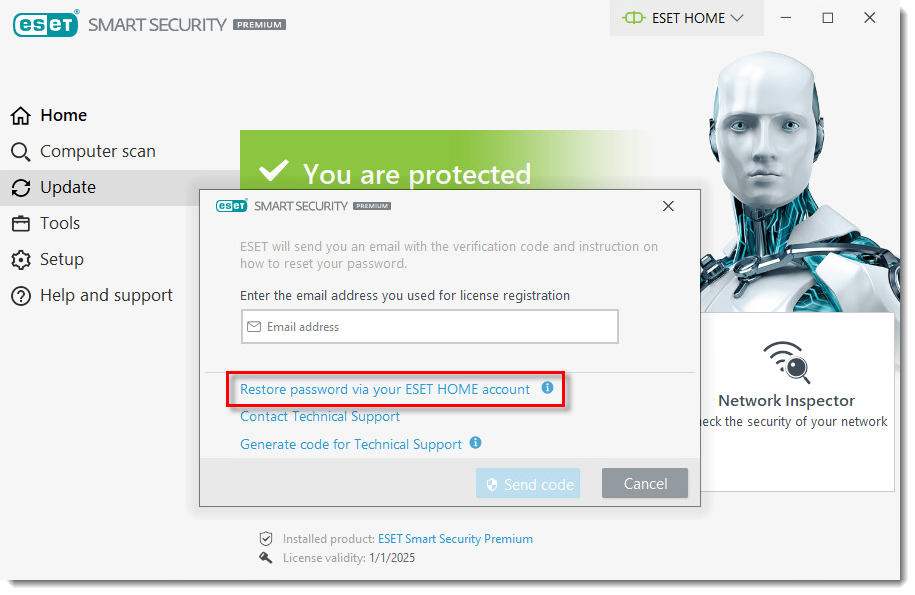
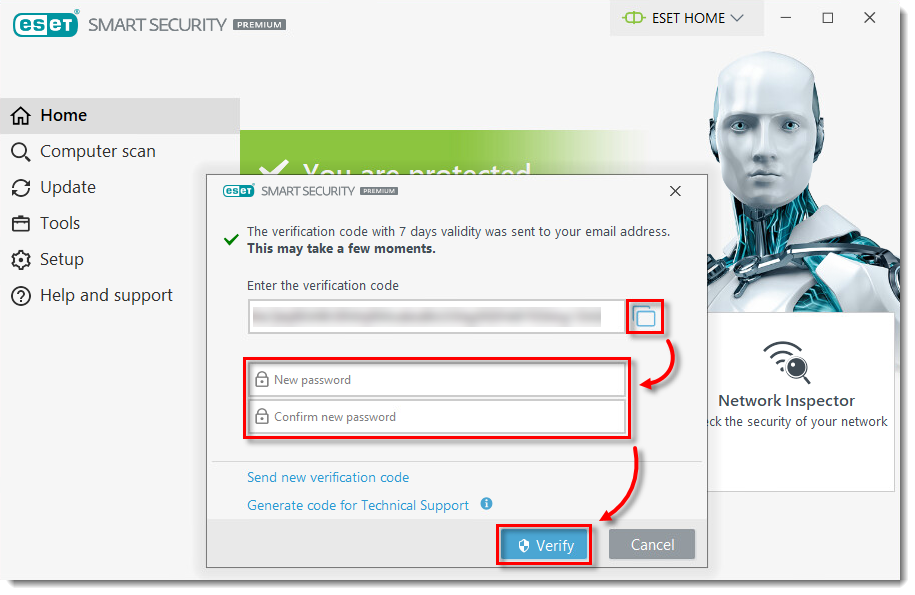
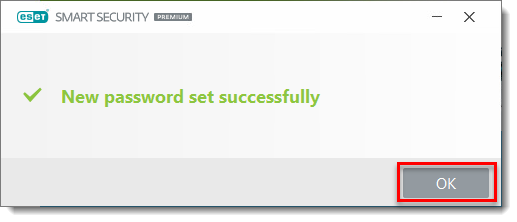
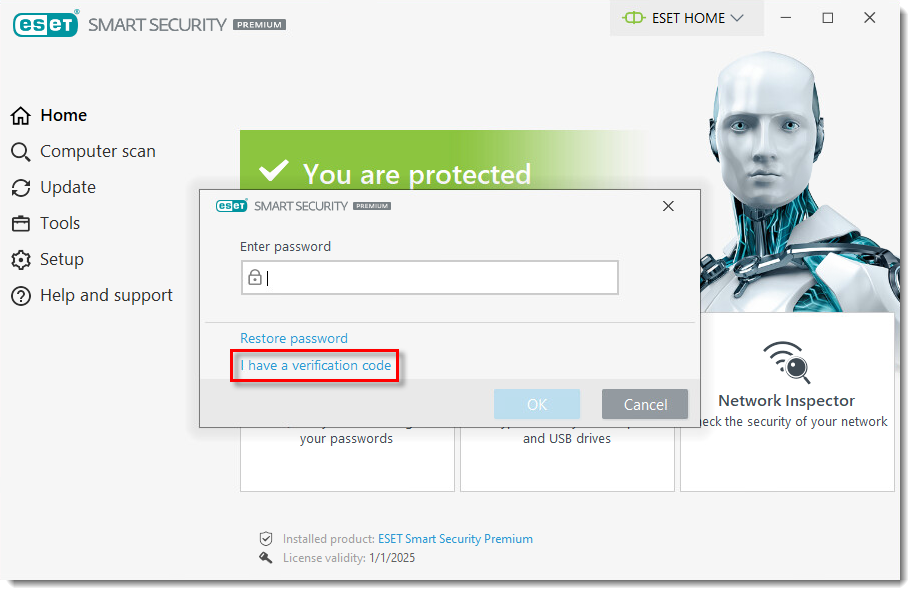
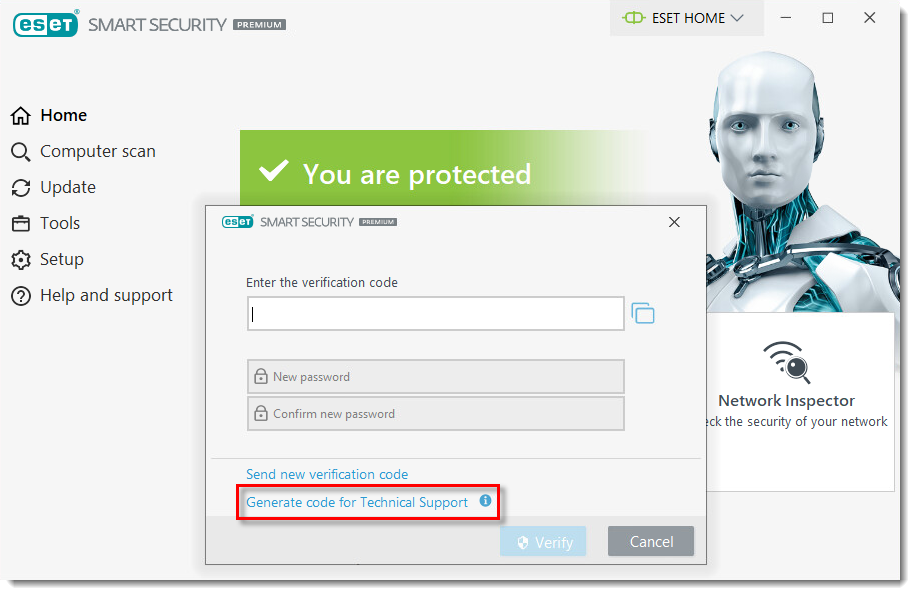
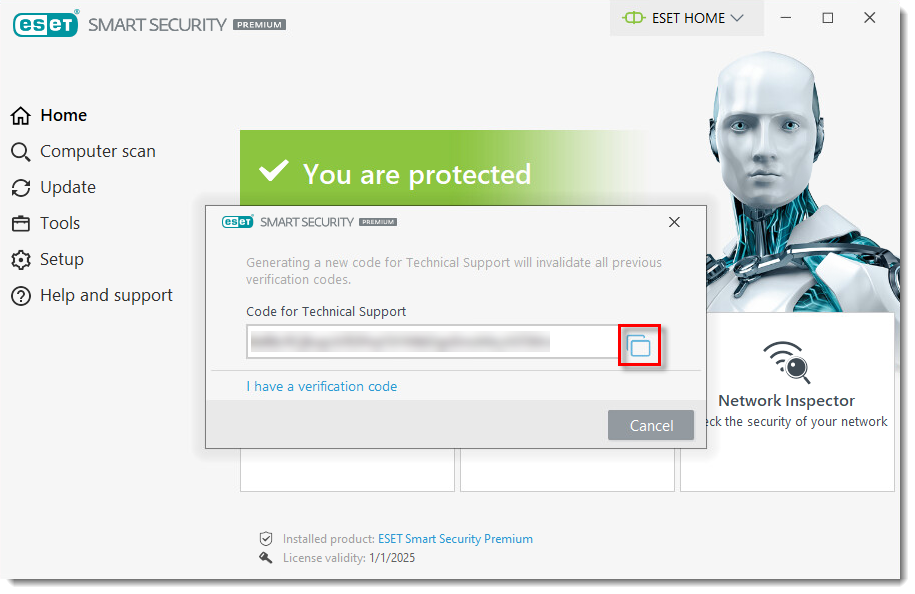
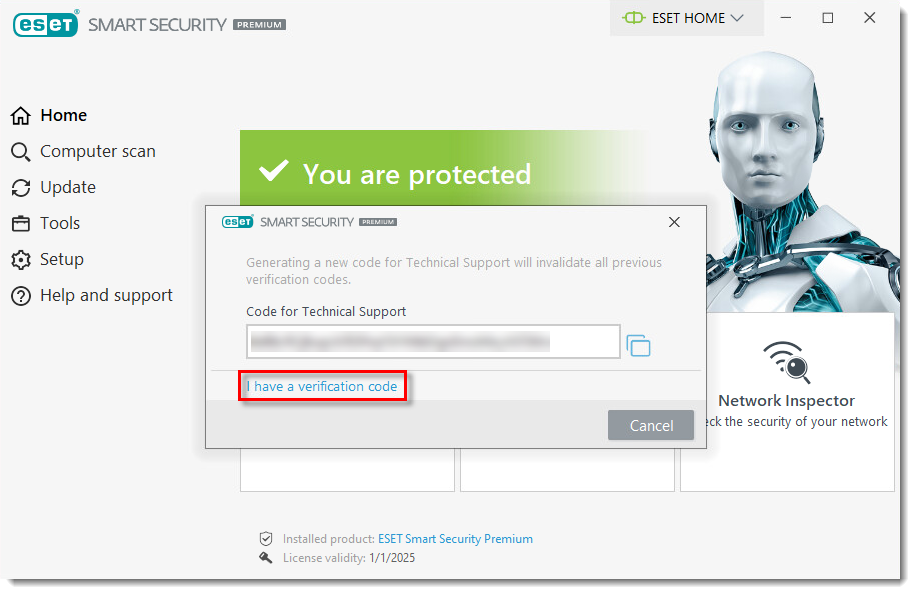
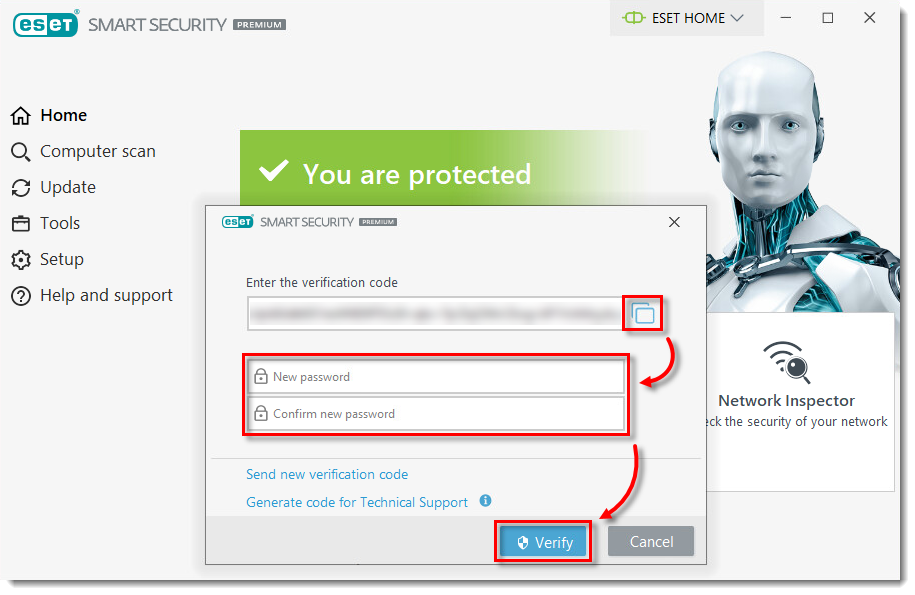
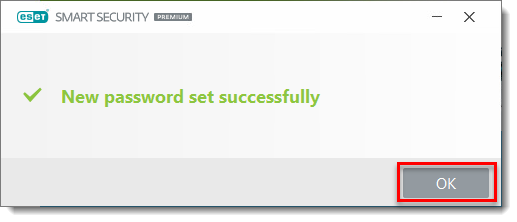
![You are currently viewing رمز عبور تنظیمات خود را در محصولات خانگی ESET Windows باز کنید [شناسه: KB6915]](https://esetcenter.com/wp-content/uploads/2022/10/Untitled-1-33.jpg)
![Read more about the article Safe Start از شروع رمزگذاری کامل دیسک در ESET Endpoint Encryption جلوگیری می کند [شناسه: KB7134]](https://esetcenter.com/wp-content/uploads/2022/10/Untitled-1-15-300x169.jpg)
![Read more about the article اعلان های خطا در گزارش اسکن رایانه [شناسه: KB2155]](https://esetcenter.com/wp-content/uploads/2022/10/Untitled-1-18-300x169.jpg)
![Read more about the article Windows Installer Service را در حالت Safe Mode اجرا کنید [شناسه: KB2098]](https://esetcenter.com/wp-content/uploads/2022/10/Untitled-1-12-300x169.jpg)
